win7系统重装步骤和详细教程(如何安装win7系统)
时间:2024-10-11阅读量:作者:大白菜
win7是微软的经典之作,因其稳定性和兼容性而广受欢迎,现在依旧有很多老电脑预装着这个系统。如果你想重装win7,例如清理系统垃圾、提升运行速度等等,那么这里推荐你使用大白菜U盘重装。操作方法很简单,请跟随以下步骤
win7系统重装步骤和详细教程

一、准备工具
1、准备一个8GB以上容量的U盘,通过大白菜U盘启动盘制作工具轻松制作启动U盘。
2、获取一份Windows 7系统镜像文件。
二、注意事项
1、U盘选择空的或者里面的数据已经备份,因为制作U盘启动盘会格式化U盘。
2、可以从微软官网或者MSDN网站上下载Windows 7系统的ISO文件。
3、重装系统前备份你觉得重要的个人资料,因为重装系统会格式化系统盘。
三、制作u盘启动盘重装win7
1、将U盘插入电脑,预备制作成启动盘。

2、运行大白菜U盘启动盘制作工具,选择你的U盘,执行“一键制作成USB启动盘”操作,等待完成。
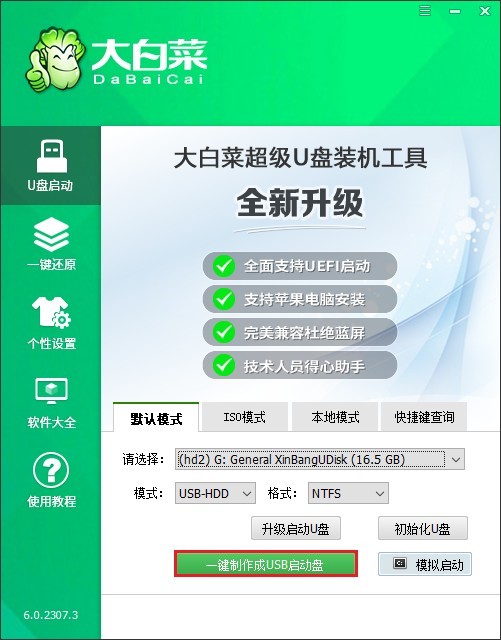
3、上网搜索MSDN网站,按指导步骤选择你所需要的Windows 7版本并复制其ed2k链接下载。
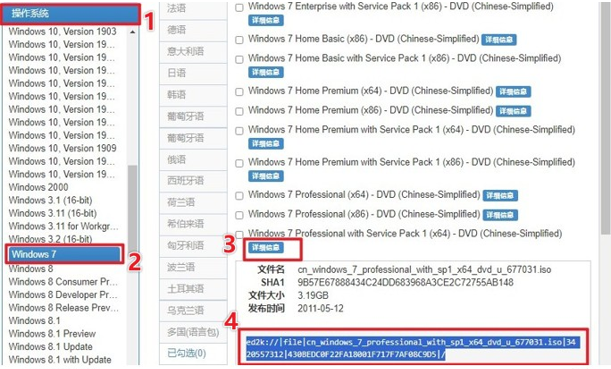
4、将下载的ISO文件复制到刚才制作好的U盘中。
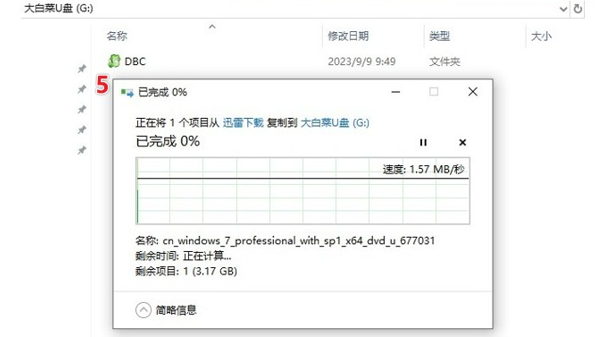
5、重启电脑,在开机时连续按下U盘启动快捷键进入BIOS/UEFI。
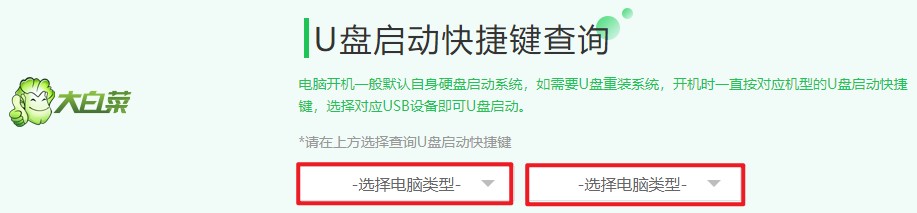
6、找到Boot Menu即启动菜单,然后就可以找到U盘选项了,一般是带有USB字样或者U盘名称的选项,只需要选择它回车。
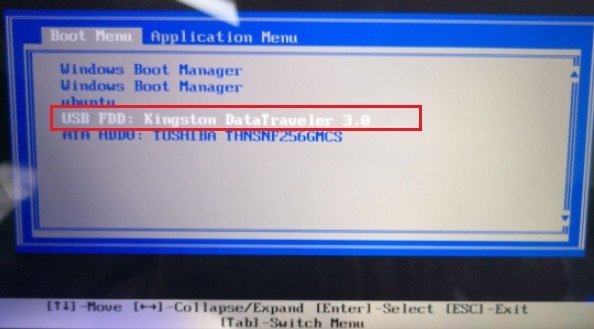
7、成功设置U盘启动后,等待U盘系统完全加载出来。

8、打开“大白菜装机工具”,选择你下载的Windows 7 ISO文件,并选定目标安装盘,通常为C盘。
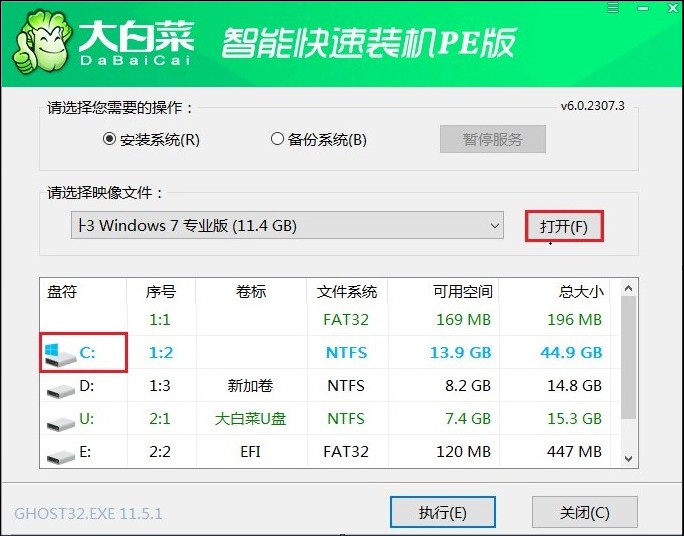
9、点击“执行”,在出现的确认提示时选择“是”,随即C盘将被格式化,确保数据已备份。
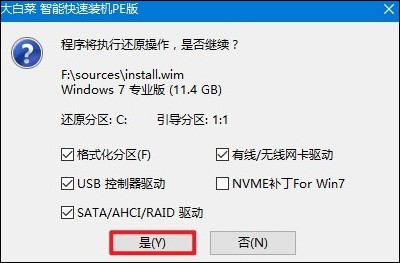
10、安装进程启动,勾选“完成后重启”选项,记得在电脑重启时及时拔出U盘,否则默认进入U盘系统而不是Win7系统。

11、拔出U盘后,耐心等待电脑重启,你将看到全新的Windows 7桌面,表示系统安装已顺利完成。
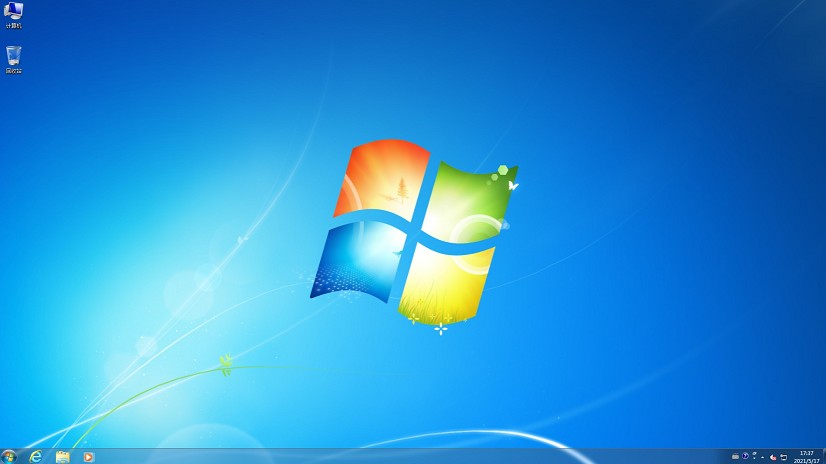
以上内容介绍了如何安装win7系统,你现在掌握u盘重装系统的方法了吗?Win7凭借其稳定性和广泛的兼容性,依然在许多老电脑中占有一席之地。对于那些希望重新安装win7系统的用户来说,通过大白菜U盘进行win7系统的重装无疑是一个既简便又高效的方法。